午前1:
・相談「Wordで用紙の真ん中に字を書きたい」
→本文参照
・座学「ネットを閲覧して詐欺にかかる仕組み」
午前2:
・ハードウェアの操作「マウスの操作」
・Windowsの操作「ウインドウの操作」
・相談「しばらく使っていなかったパソコンで習いたい」
→セキュリティソフト期限切れ、OSはWin8、Officeは2013。
Windowsのバージョンを10にアップグレードし、セキュリティ対策ソフトをインストール、
Officeのサポート期限(2023年4月)まで、今のパソコンを使うことを提案。
午前3:
・ハードウェアの操作「マウスの操作」
・Windowsの操作「ウインドウの操作」
・相談「しばらく使っていなかったパソコンで習いたい」
→セキュリティソフト期限切れ、OSはWin10、Officeは2003。
Officeのバージョンが2003のため期限切れ、購入が必要。
問診すると職場には別にパソコンがあるとのこと。
教室のパソコンで習い、自宅でも必要を感じた時点での購入を提案。
封筒などのあて名書きとして、Wordで用紙の真ん中に文字を書きたいというケース。
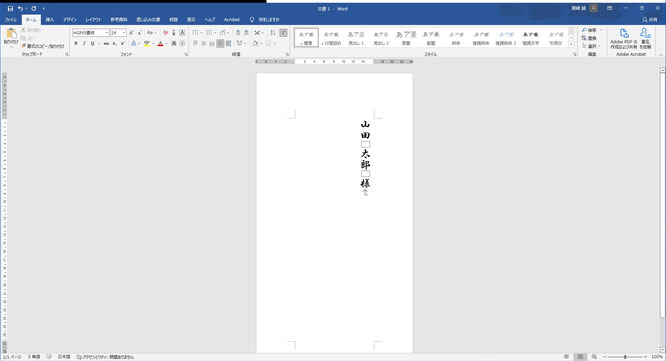
用紙サイズを決め、文字列の方向と印刷の向きを「縦」に設定します。
当たり前ですが、この時点でカーソルは用紙の右上に存在するはずです。
これは「ページ設定」の「その他」タブ、「ページ」グループの
「垂直方向の配置」の初期設定が「上寄せ」になっているからです。
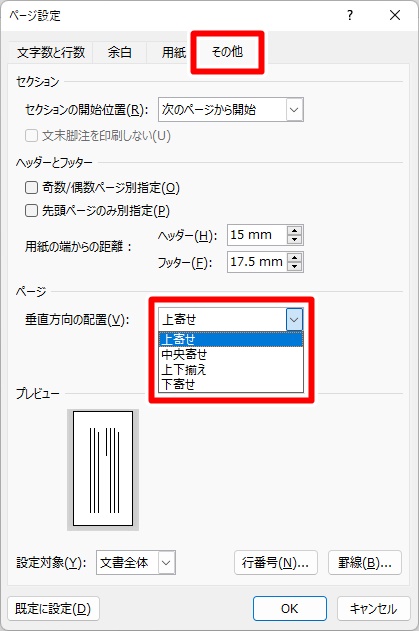
ここを「中央寄せ」にすると、この通り…
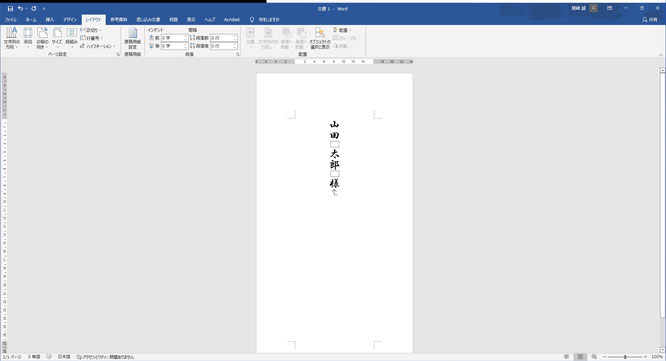
これだけで用紙の中央に文字を配置することができます。
改行で何となく配置すると絶対にきれいに揃えられませんが、
この方法だと何行あっても必ずきれいに中央に配置してくれます。
縦書きも扱う日本人の感覚ではよく使いそうな設定なのですが、
いかんせんWordが生まれた国は横書きの文化しかありません。
それもあってこんな奥まったわかりにくいところに設定があるんですね。
文化が変われば「普通、当たり前」も変わってきますね。
